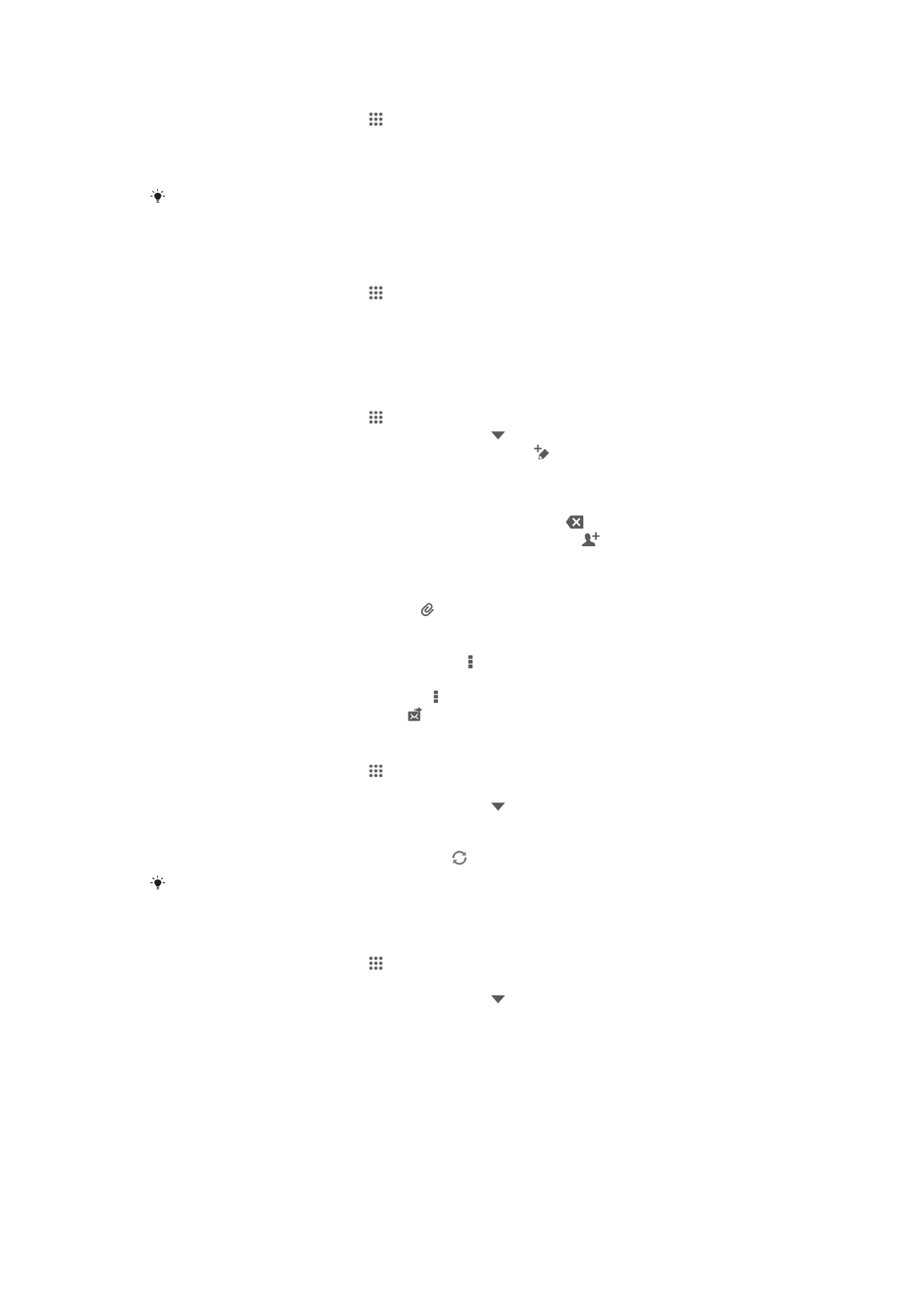
Korišćenje e-pošte
Kreiranje i slanje e-poruke
1
Iz Početni ekran, tapnite na , a zatim pronađite i tapnite na E-pošta.
2
Ako koristite više naloga za e-poštu, tapnite na u vrhu ekrana i izaberite nalog
sa koga želite da pošaljete poruku, a zatim tapnite na .
3
Tapnite na Za i započnite unošenje adrese primaoca. Parovi se prikazuju na
dinamičkoj listi. Tapnite na odgovarajući par ili nastavite sa unosom cele e-adrese.
Da biste dodali više primaoca unesite zapetu ( , ) ili tačku i zapetu ( ; ) i započnite
unos drugog imena. Da biste obrisali primaoca, tapnite na .
4
Da biste izabrali e-adresu sačuvanu u kontaktima, tapnite na , a zatim pronađite
i označite polje za potvrdu pored polja primaoca. Da biste dodali više primaoca,
označite okvire za izbor za željene primaoce. Kada završite, tapnite na Gotovo.
5
Tapnite na Tema i unesite predmet e-poruke.
6
Da biste priložili datoteku, tapnite na . Izaberite tip datoteke, a zatim tapnite na
datoteku koju želite da priložite sa liste prikazanih datoteka.
7
U prostoru za poruke unesite tekst poruke.
8
Da biste podesili nivo prioriteta, pritisnite na , a zatim tapnite na Postavi prioritet i
izaberite opciju.
9
Da biste dodali polja Cc/Bcc, pritisnite , a zatim tapnite na Prikaži Cc/Bcc.
10
Da biste poslali e-poštu tapnite na .
Prijem e-poruka
1
Iz Početni ekran, tapnite na .
2
Pronađite i tapnite na E-pošta.
3
Ako koristite više naloga za e-poštu, tapnite na u vrhu ekrana i izaberite nalog
koji želite da označite. Ako želite da odjednom proverite sve naloge za e-poštu,
tapnite na Kombinovani prikaz.
4
Da biste preuzeli nove poruke, tapnite na .
Ako ste podesili nalog za korporativnu e-poštu, možete podesiti učestalost provere na
Automatski (push).
Čitanje e-poruka
1
Iz Početni ekran, tapnite na .
2
Pronađite i tapnite na E-pošta.
3
Ako koristite više naloga za e-poštu, tapnite na u vrhu ekrana i izaberite nalog
koji želite da označite. Ako želite da odjednom proverite sve naloge za e-poštu,
tapnite na Kombinovani prikaz.
4
U prijemnom sandučetu za e-poštu, listajte gore ili dole i tapnite na e-poruku koju
želite da pročitate.
53
Ovo je Internet verzija ove publikacije. © Štampajte samo za privatnu upotrebu..
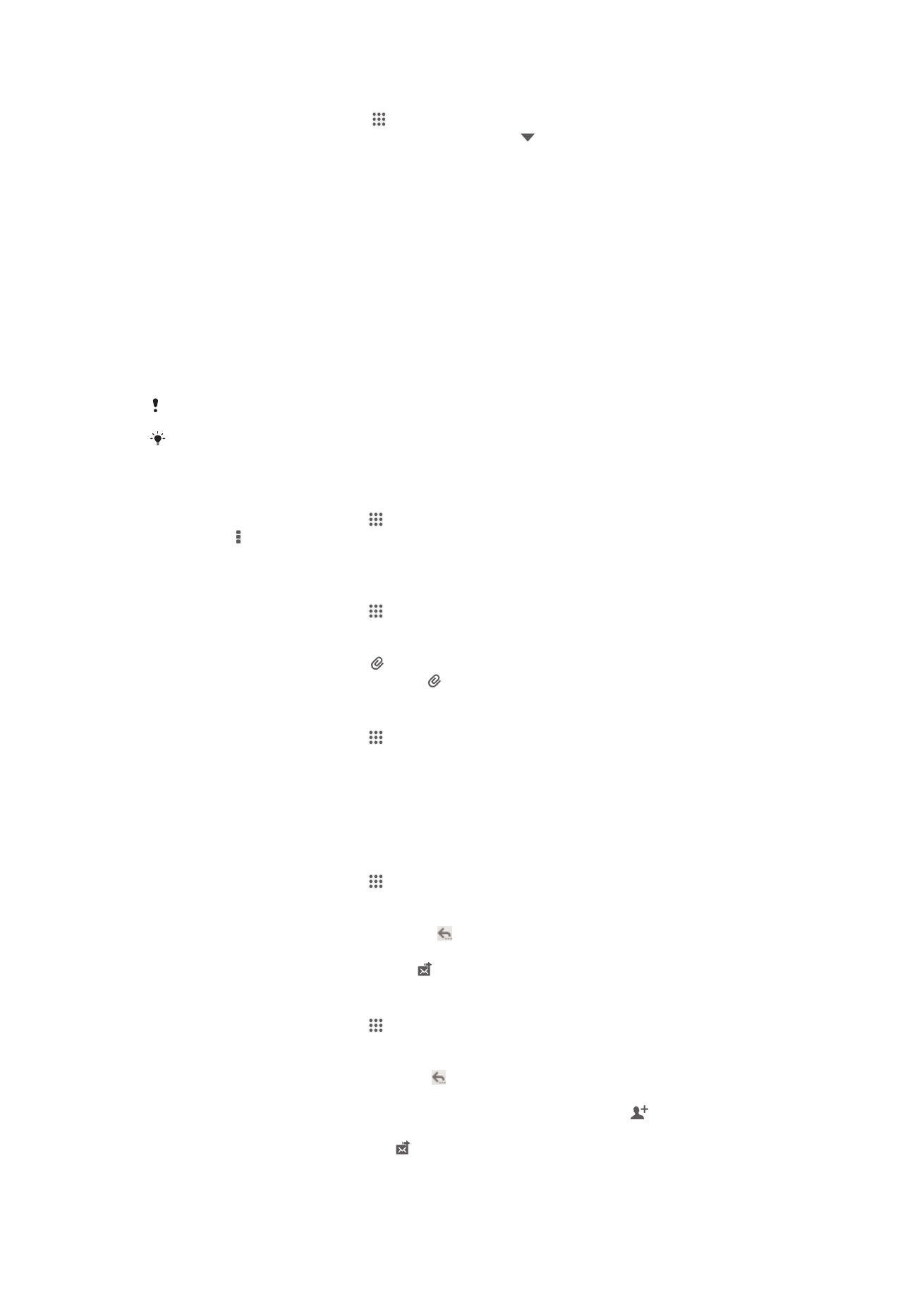
Korišćenje okna za pregled e-pošte
1
Sa Početni ekran tapnite na , a zatim pronađite i tapnite na E-pošta.
2
Ako koristite nekoliko naloga za e-poštu, tapnite na i izaberite nalog koji želite
da proverite. Ako želite da odjednom proverite sve naloge za e-poštu, tapnite na
Kombinovani prikaz.
3
Držite uređaj horizontalno. Prikazuje se okno za pregled e-pošte.
4
Pomerite se nagore ili nadole u prijemnom poštanskom sandučetu za e-poštu i
tapnite na e-poruku koju želite da pročitate. E-poruka se otvara u oknu za pregled.
Da biste videli više informacija o e-poruci, tapnite na strelicu za preuzimanje pored
imena pošiljaoca. Unutar polja za unos teksta, približite dva prsta ili ih razdvojite da
biste uvećali ili umanjili prikaz.
5
Za prikaz e-pošte u formatu celog ekrana, prevucite razdvojnu traku (nalazi se
između liste e-poruka i tela e-poruke) u odgovarajućem pravcu. U formatu celog
ekrana, koristite strelice za levo i desno da biste pročitali vašu prethodnu ili
sledeću poruku.
6
Da biste se vratili na prikaz prijemnog sandučeta, tapnite na traku za razdvajanje u
odgovarajućem pravcu.
Pre korišćenja okna za pregled, aktivirajte ga u podešavanjima za okno za pregled.
Da biste sakrili okno za pregled, držite uređaj vertikalno ili promenite podešavanja okna za
pregled.
Promena podešavanja prozora za pregled e-pošte
1
Iz Početni ekran, tapnite na , a zatim pronađite i tapnite na E-pošta.
2
Pritisnite , a zatim tapnite na Podešavanja.
3
Tapnite na Opšta > Okno za pregled, a zatim izaberite opciju.
Pregledanje priloga e-poruke
1
Iz Početni ekran, tapnite na .
2
Pronađite i tapnite na E-pošta.
3
Nađite i tapnite na e-poruku koja sadrži prilog koji želite da pregledate. E-poruke
sa prilozima su obeležene sa .
4
Nakon otvaranja e-poruke, tapnite na , a zatim tapnite na Prikaži.
Čuvanje e-adrese pošiljaoca u kontaktima
1
Iz Početni ekran, tapnite na .
2
Pronađite i tapnite na E-pošta.
3
Nađite i tapnite na poruku u prijemnom sandučetu za e-poštu.
4
Tapnite na ime pošiljaoca, a zatim tapnite na OK.
5
Izaberite postojeći kontakt ili tapnite na Kreiraj novi kontakt.
6
Ako želite, uredite informacije o kontaktu i tapnite na Gotovo.
Odgovaranje na e-poruku
1
Iz Početni ekran, tapnite na .
2
Pronađite i tapnite na E-pošta.
3
U vašem prijemnom sandučetu za e-poštu, pronađite i tapnite na poruku na koju
želite da odgovorite, a zatim tapnite na .
4
Tapnite na Odgovori ili Odgovori svima.
5
Unesite odgovor, a zatim tapnite na .
Prosleđivanje e-poruke
1
Iz Početni ekran, tapnite na .
2
Pronađite i tapnite na E-pošta.
3
U vašem prijemnom sandučetu za e-poštu, pronađite i tapnite na poruku koju
želite da prosledite, a zatim tapnite na .
4
Tapnite na Prosledi.
5
Tapnite na Za i ručno unesite adresu e-pošte primaoca ili tapnite na da biste
izabrali primaoca iz vaših kontakata.
6
Unesite tekst poruke i tapnite na .
54
Ovo je Internet verzija ove publikacije. © Štampajte samo za privatnu upotrebu..
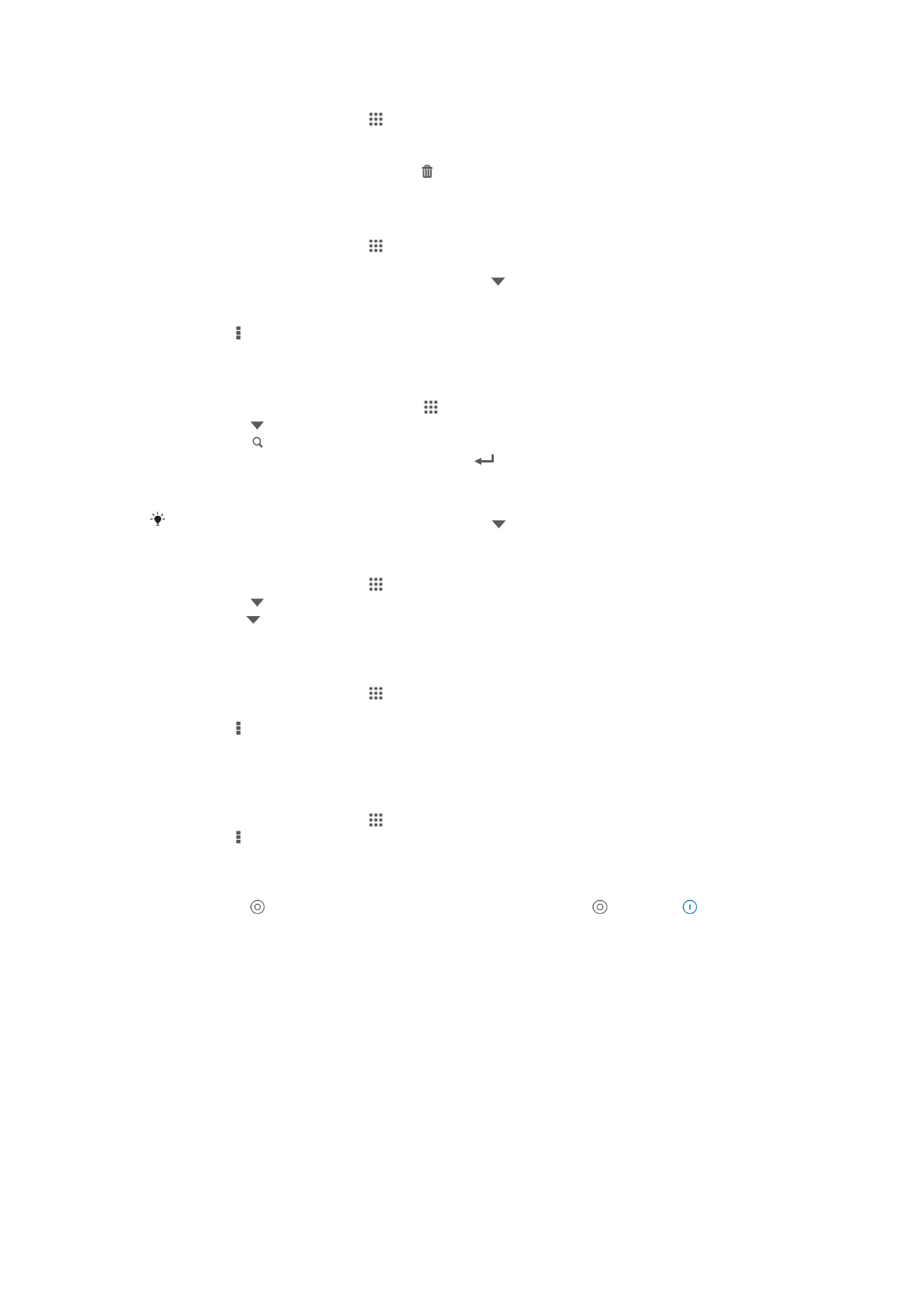
Brisanje e-poruke
1
Iz Početni ekran, tapnite na .
2
Pronađite i tapnite na E-pošta.
3
U vašem prijemnom sandučetu za e-poštu, pronađite i tapnite na poruku koju
želite da izbrišete, a zatim tapnite na .
4
Tapnite na Izbriši.
Uređivanje e-poruka
1
Iz Početni ekran, tapnite na .
2
Pronađite i tapnite na E-pošta.
3
Ako koristite više naloga za e-poštu, tapnite na u vrhu ekrana i izaberite nalog
koji želite da označite. Ako želite da odjednom proverite sve naloge za e-poštu,
tapnite na Kombinovani prikaz.
4
Pritisnite , a zatim tapnite na Sortiraj.
5
Izaberite opciju sortiranja.
Pretraživanje e-poruka
1
Sa prikaza Početni ekran tapnite na , a zatim pronađite i tapnite na E-pošta.
2
Tapnite na pri vrhu ekrana i izaberite nalog koji želite da pretražite.
3
Tapnite na .
4
Unesite tekst za pretragu, a zatim tapnite na
na tastaturi.
5
Rezultat pretrage se pojavljuje na listi poređano po datumima. Tapnite na e-
poruku koju želite da otvorite.
Da biste promenili opcije pretraživanja, tapnite na i izaberite drugu opciju.
Pregled svih fascikli za jedan nalog za e-poštu
1
Iz Početni ekran, tapnite na . Zatim nađite i tapnite na E-pošta.
2
Tapnite na u vrhu ekrana i izaberite nalog koji želite da označite, a zatim ponovo
tapnite na i izaberite Prikaži sve fascikle da biste prikazali sve fascikle u ovom
nalogu.
Promena učestalosti provere e-pošte
1
Iz Početni ekran, tapnite na .
2
Pronađite i tapnite na E-pošta.
3
Pritisnite , a zatim tapnite na Podešavanja.
4
Izaberite nalog za koji želite da promenite učestalost provere e-pošte.
5
Tapnite na Učestalost provere i izaberite opciju.
Podešavanje automatskog odgovora na Exchange Active Sync nalogu
1
Iz Početni ekran, tapnite na , a zatim pronađite i tapnite na E-pošta.
2
Pritisnite , a zatim tapnite na Podešavanja.
3
Izaberite EAS (Exchange Active Sync) nalog za koji želite da postavite automatski
odgovor.
4
Tapnite na Odsutan iz kancelarije.
5
Tapnite na pored opcije Odsutan iz kancelarije tako da se promeni u .
6
Ako je potrebno, označite polje za potvrdu Postavite vremenski opseg i podesite
vremenski period za automatski odgovor.
7
Unesite poruku odgovora u polje za sadržaj tekstualne poruke.
8
Tapnite na OK da biste potvrdili.
55
Ovo je Internet verzija ove publikacije. © Štampajte samo za privatnu upotrebu..